更换系统主板后出现 Microsoft Office Outlook Exchange 错误 80090016
Resumo: 更换戴尔计算机上的系统主板后修复 Outlook 80090016 错误的步骤。
Este artigo aplica-se a
Este artigo não se aplica a
Este artigo não está vinculado a nenhum produto específico.
Nem todas as versões do produto estão identificadas neste artigo.
Sintomas
更换系统主板后,您收到以下错误:“Your computer's Trusted Platform Module has malfunctioned.If this error persists, contact your system administrator with error code 80090016.”
Causa
由于更换系统主板,Outlook Exchange 验证失败。
Resolução
Microsoft Outlook Exchange 错误 80090016
在更换系统主板后,您可能会收到标记为 80090016 的 Outlook 错误。实际的错误措辞是“Your computer's Trusted Platform Module has malfunctioned.If this error persists, contact your system administrator with error code 80090016”(图 1)。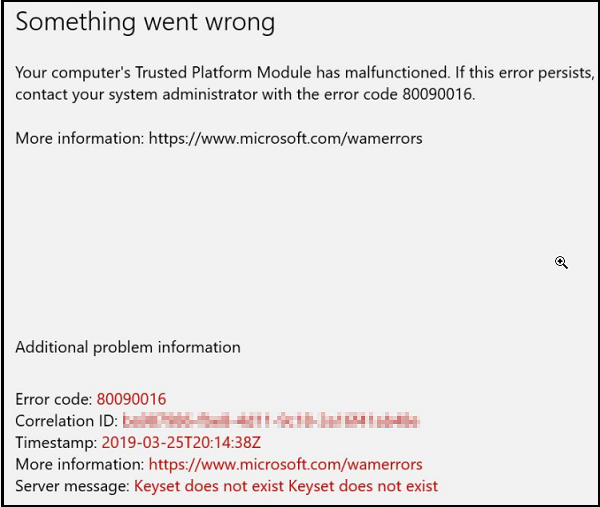
图 1
系统主板更换导致 Office 许可和 Outlook Exchange 验证失败,因为这些应用程序生成的文件夹不再与原始可信平台模块 (TPM) 芯片生成的验证令牌匹配。该错误可能是此原因导致的,也可能与使用 PIN 进行登录相关。
解决方案
下面是解决 TPM 或使用 PIN 进行登录所导致问题的步骤:
提醒:以下解决方案仅适用于更换系统主板后的错误。
TPM 解决方案
重命名以下文件夹:
C:\users\$dir\AppData\Local\Packages\Microsoft.AAD.BrokerPlugin_cw5n1h2txyewy
To:
C:\users\$dir\AppData\Local\Packages\Microsoft.AAD.BrokerPlugin_cw5n1h2txyewy.old
提醒:请在受影响的用户帐户注销的情况下执行此操作。您可以以其他管理员身份登录,也可以使用网络共享执行此操作。
再次启动 Outlook 后,您必须重新输入密码。您还可能会收到组织提示,对于“Allow my organization to manage this device”选择“Yes”。
此方法可能会再次引发相同的 TPM 错误,但如果您忽略它,Outlook 应继续加载,并且不会再次显示错误。
再次启动 Outlook 后,您必须重新输入密码。您还可能会收到组织提示,对于“Allow my organization to manage this device”选择“Yes”。
此方法可能会再次引发相同的 TPM 错误,但如果您忽略它,Outlook 应继续加载,并且不会再次显示错误。
修复您的 PIN 和图片密码解决方案
警告:在执行以下步骤之前,应备份和验证个人文件。
- 打开文件资源管理器。
- 浏览至 C:\Windows\ServiceProfiles\LocalService\AppData\Local\Microsoft\NGC
- 将 NGC 的内容复制到新文件夹中,并将 NGC 留空。
- 如果由于管理员错误而无法删除内容,请在文件夹名称末尾添加 .old
- 如果您无法编辑文件夹名称,请按照下面的 说明 操作。
- 转至 Settings -> Accounts -> Sign-in Options 。
- 单击 Add a PIN (添加 PIN )并设置您的 PIN。
- 删除有问题的帐户并重新创建帐户。
- 如果在移动文件夹的内容后 PIN 问题仍然存在:
- 在 BIOS 设置下禁用 TPM。
- 重新启动。
- 在 BIOS 设置下启用 TPM。
- 重新启动。
- 验证问题是否已解决。
提醒:如果与管理员相关的错误不允许访问文件夹进行编辑,则可以采取以下步骤。
- 浏览至:C:\Windows\ServiceProfiles\LocalService\AppData\Local\Microsoft
- 右键单击 NGC 文件夹 并 选择 属性 。
- 选择 安全 选项卡 ,然后单击 高级 。
- 单击顶部的 Change 选项。
- 在对象名称框下输入 管理员用户名 ,然后单击 确定 。
- 选中“Replace owner on sub containers and objects”旁边的复选框,然后选择 Apply 。
- 在提示符上单击“Yes”(是)以确认所有权变更。
- 将文件移至新文件夹并重置 PIN 后,请务必删除文件夹上的附加管理员帐户权限。
Mais informações
Produtos afetados
SecurityPropriedades do artigo
Número do artigo: 000137758
Tipo de artigo: Solution
Último modificado: 26 jun. 2024
Versão: 9
Encontre as respostas de outros usuários da Dell para suas perguntas.
Serviços de suporte
Verifique se o dispositivo está coberto pelos serviços de suporte.